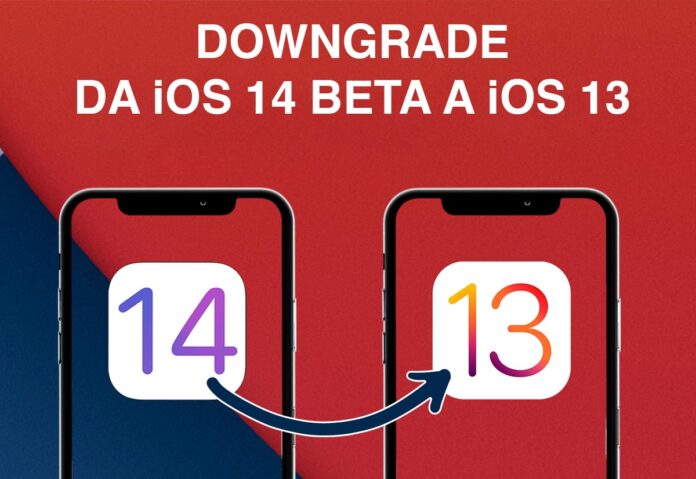Gli sviluppatori (e a breve anche i beta tester) hanno la possibilità di provare la versione preliminare di iOS 14 e iPadOS 14, release che arriveranno in versione definitiva questo autunno come aggiornamenti software gratuiti. Cosa deve fare chi ha installato una beta di iOS 14 / iPadOS 14 e vuole eventualmente tornare indietro?
iOS 14/iPadOS 14 non è ancora una versione definitiva e, in quanto tale, presenta ancora vari bug. Le versioni beta servono appunto a questo scopo: individuare ciò che non funziona e dare modo a Apple di sistemare i vari bachi prima della presentazione della versione definitiva.
Se abbiamo installato la beta di iOS 14 e vogliamo tornare a iOS 13 bisogna effettuare il downgrade. Tenete presente che eventuali backup effettuati con iOS 14 con iTunes o iCloud non sono compatibili con iOS 13 e quindi una volta terminato il processo di ripristino all’attuale sistema non potrete più ripristinare eventuali backup. Di seguito come eseguire il download da iOS 14 / iPadOS 14 a iOS 13.
1) Collegate il telefono al vostro Mac o PC (assicuratevi prima di installare l’ultima versione di iTunes) usando il cavo Lightning o USB-C
2) Attivate su iPhone la modalità di recupero (DFU): qui trovate le istruzioni in base al modello del telefono/tablet.
3) Con l’iPad o l’iPhone in modalità recupero, il Finder delle ultime versioni di macOS o iTunes su PC indicherà di avere individuato un telefono in modalità recovering: significa che il sistema è pronto per essere ripristinato
4) Scegliete “Ripristina” per avviare la procedura di ripristino: verrà installata automaticamente l’ultima release ufficiale di iOS 13 al momento disponibile.
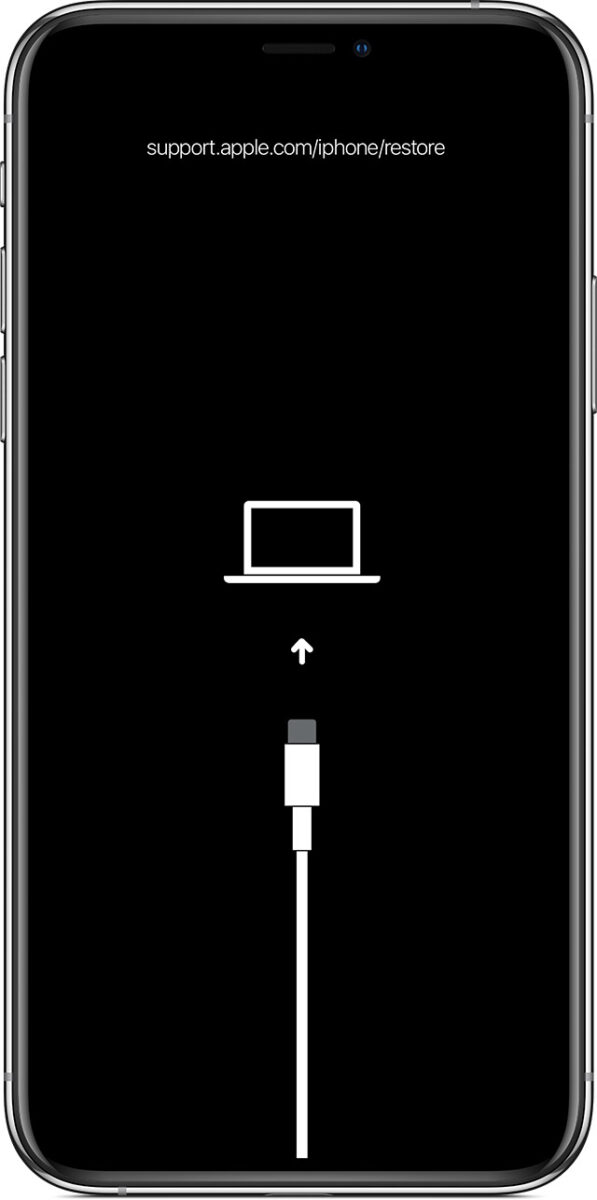
Attendete e al termine dell’aggiornamento o del ripristino, configurate il dispositivo (è possibile recuperare eventuali backup a patto che questi siano stati eseguiti quando sul dispositivo era presente ancora iOS 13).
Su macitynet trovate decine di tutorial su iOS 13 e diverse gallerie di iOS 14. Per uno sguardo a tutti i tutorial per iPhone e iPad partite da questa pagina.